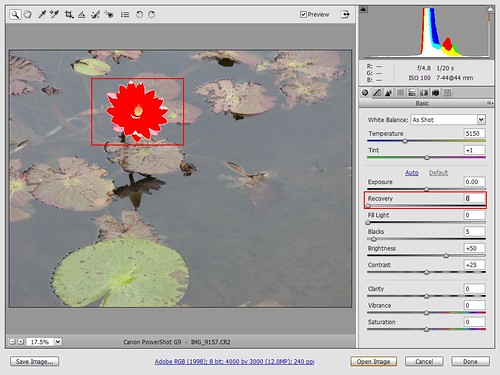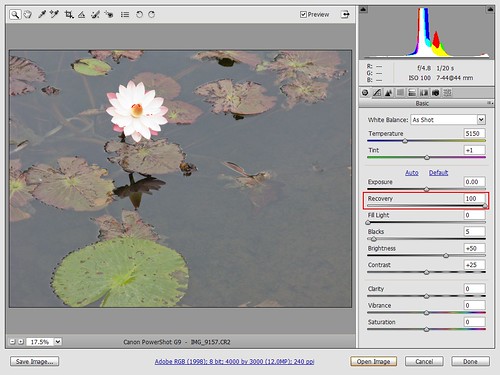【Nik Software篇】
最近G9拍的照片,開始嚐試不同的後製風格。
希望藉由這些試驗,慢慢找出自己的風格。
以下主要使用Nik Software的Color Efex Pro與Silver Efex Pro進行調整,並大致說明調整的步驟。
Nik Software所有plugin都有提供15天的試用,大家可以到官網下載。
台大管理學院貳館老照片。

台北的污濁空氣,拍出來的建築物總是灰蒙蒙的。硬是調高彩度,會讓畫面看起來很生硬。
因此,決定處理成老照片的風格。
我先使用Nik Software Color Efex Pro的Contrast Color Range先將畫面的彩度提高,以便轉成老照片時,有較大的反差。
然後,再用Nik Software Silver Efex Pro的Antique Plate II製作泛黃的老照片風格。
義大利麵。

原先拍這張室內照片時,白平衡設定為“陽光”。結果,照片一片亮橘。
使用RAW Editor Task調白平衡,怎麼調都不對。後來,還是拉到Photoshop中,慢慢微調白平衡。
在這次的調整中,我發現G9光圈先決模式在室內環境所抓到的快門比較“快”,導致畫面偏暗。
因此,在Photoshop的ACR中,先拉高曝光值,讓畫面感覺比較明亮些,然後,再慢慢地拉曝光值。
最後,使用Nik Software Color Efex Pro的Contrast Color Range將黃色調處理得更明亮。
G9高畫素的一大優勢是呈現動物的細微毛髮細節。
Cat Portrait

高度的細節呈現,在後製上,是一大優勢!因為你有更多的調整空間。
Myths and Legends of the cat

我先使用Nik Software Color Efex Pro的Bleech Bypass,利用高度反差的方式,把毛髮強化。
接著再套用Nik Software Silver Efex Pro的Antique Plate II即可。
G9打鳥當然是蠻勉強的。除非在動物園,才有可能拍到這麼大顆的鳥頭:

一般時候,只能拉6x光學,拍到過曝又不清楚的鳥。
像白鷺鷥這種白色的鳥,G9動態範圍不足,白色部份過曝是避免不掉的。
這時候拿來練後製吧!

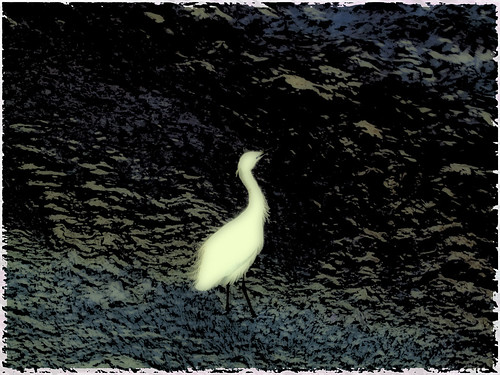
上面這兩張的處理比較複雜些。
這是多個圖層疊出來的結果。我通常會製作多個不同效果的圖層,然後圖層間以不同的方式混合(我最常用Overlay與Soft Light)。
這兩張主要的圖層是用Nik Software Color Efex Pro的Polaroid Transfer做出來的。Polaroid Transfer會呈現有點糊,但有點夢幻的效果。
在Polaroid Transfer之下的圖層,有Bleech Bypass、Contrast Color Range製作的圖層,用不同的次序與色彩風格疊合圖層,就能製作出以上的效果。

有些畫面,可以單純的處理,只用Bleech Bypass即能產生類似上面的國畫效果。
牆角的貓
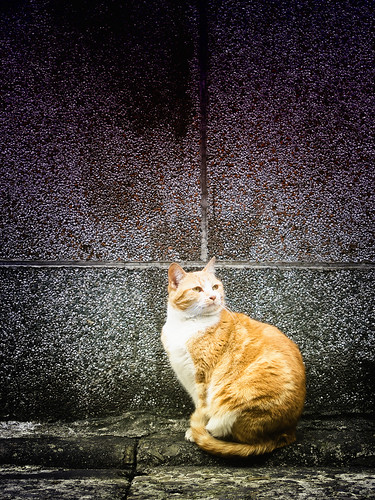
Nik Software Color Efex Pro的Bi-Color Filter製作出的雙色漸層濾光鏡效果,十分自然。
Bi-Color User Defined則可進一步選擇自己想搭配的雙色。
這張貓套用上藍下咖啡色的自訂濾鏡後,再以Darken/Lighten Center加上暗角,以突顯主角。
南港捷運站的幾米壁畫